Kako promijeniti zadane aplikacije na OnePlus 5T
Evo kako promijeniti zadane aplikacije na OnePlusu5T uređaj. Prema zadanim postavkama postavite kućnu aplikaciju, aplikaciju preglednika, aplikaciju za telefon, aplikaciju za SMS, glazbu, aplikaciju za kameru, aplikaciju za poštu i druge aplikacije na uređaju OnePlus 5T / OnePlus 5. Možete odabrati koje aplikacije želite koristiti kao zadane aplikacije na uređaju. Prema zadanim postavkama OnePlus pokretač postavite kao kućnu aplikaciju, chrome beta kao aplikaciju preglednika, Google Play Music kao glazbenu aplikaciju i postavite druge zadane aplikacije na OnePlus 5T / 5. Također, izbrišite zadane aplikacije u bilo kojem trenutku na svojim OnePlus uređajima.
- Kako omogućiti nepoznate izvore na OnePlus 5T / 5
- Kako provjeriti upotrebu memorije aplikacija u programu OnePlus 6
- Kako koristiti pametnu bravu na OnePlus 5T
Kako postaviti zadane aplikacije na OnePlus 5T / OnePlus 5
Zadane aplikacije u programu OnePlus 5T možete postaviti pomoću postavki aplikacija na uređaju.
Korak 1: Ići Postavke na vašem OnePlus 5T uređaju.
Korak 2: Dodirnite Aplikacije pod osobnim odjeljkom.
Ovdje ćete vidjeti nekoliko opcija, uključujući popis aplikacija, dopuštenje aplikacije, zadane aplikacije, paralelne aplikacije, aplikacije preko cijelog zaslona i poseban pristup.
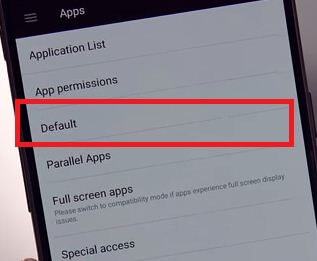
Korak 3: Dodirnite Zadano.
Možete vidjeti popis zadanih postavljenih aplikacija na vašem OnePlus 5T uređaju, kao što su kućna aplikacija, aplikacija preglednika, SMS aplikacija, aplikacija Galerija, glazbena aplikacija i još mnogo toga.
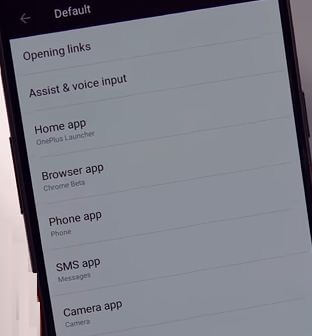
Korak 4: Dodirnite App želi promijeniti zadane aplikacije na OnePlus 5T / OnePlus 5.
Korak 5: Odaberi App želite koristiti kao zadani
Poveznice za otvaranje i postavke pomoći i glasovnog unosa možete vidjeti u zadanim postavkama OnePlus 5T. Također obrišite zadane aplikacije na svom OnePlus 5T uređaju.
Kako obrisati zadane aplikacije u programu OnePlus 5T / OnePlus 5
Postavke> Osobno> Aplikacije> Zadano> Dodirnite zadane aplikacije koje želite obrisati (Google Chrome)> Zadano otvoreno> Obriši zadane postavke
I to je sve.Je li vam gornji članak bio koristan za promjenu zadanih aplikacija na OnePlus 5T? Imate li OnePlus 5T savjete i trikove koje želite podijeliti s nama? Recite nam u nastavku odjeljka za komentare. Ne zaboravite podijeliti s drugima ako vam je korisno.








